Hoe AceStream op meerdere platforms te gebruiken
Ace Stream is een media-applicatie waarmee je verschillende livestreams kunt bekijken. Deze streams lopen vanaf verschillende platforms die peer-to-peer multimediastreaming bieden. Het is populair bij verschillende gebruikers, maar geniet vooral de voorkeur van sportliefhebbers. Hiermee kunnen mensen live wedstrijden kijken met behulp van de Ace Stream-applicatie.
Deze tool is ook anders omdat er geen abonnement of aanmelding voor nodig is om inhoud te bekijken. Klinkt geweldig, toch? Dus in dit artikel gaan we de methoden voor het gebruik van Ace Stream en de stappen om te beginnen met streamen met je delen. Vanaf nu is de Ace Stream-applicatie alleen beschikbaar voor Windows- en Android-apparaten. Dus we gaan je laten zien hoe je het voor beide kunt gebruiken.
Inhoud
Wat kun je allemaal bekijken op Ace Stream?
Zoals eerder vermeld, kunt u alle livestream-inhoud bekijken, of het nu sport, televisie of andere video- of audio-inhoud is. Alles wat je nodig hebt is een toegewijde Inhouds-ID van de URL voor de stream dat je bereid bent te kijken. Er is geen uitzondering op wat je kunt streamen, zolang je de juiste Content ID of URL ervoor hebt. Laten we zonder enige vertraging eens kijken hoe het te gebruiken.
Livestreams bekijken met Ace Stream
Op Windows
Ace Stream is beschikbaar voor Windows, wat u kunt Download van hun officiële website. Ga naar de Ace Stream-website en daar aan de linkerkant van het scherm ziet u de optie om de installatie te downloaden.
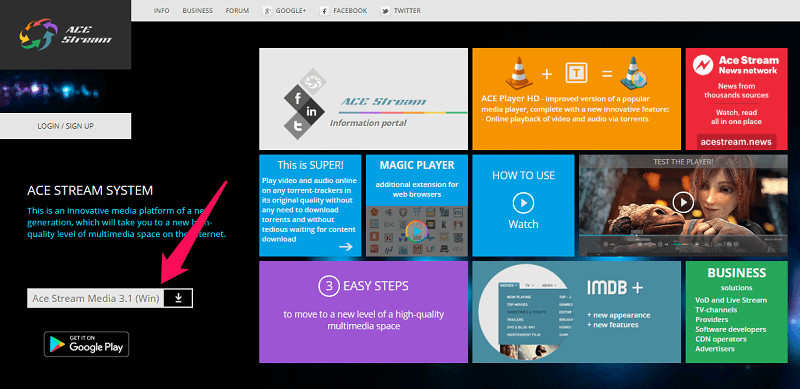 Nadat u het hebt geselecteerd, wordt een venster geopend met de versie die beschikbaar is om te downloaden. Klik erop en het downloaden begint.
Nadat u het hebt geselecteerd, wordt een venster geopend met de versie die beschikbaar is om te downloaden. Klik erop en het downloaden begint.
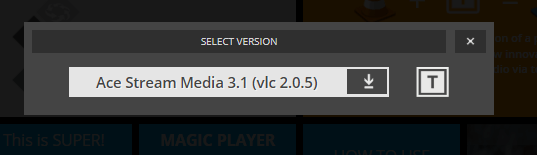
Nadat de download is voltooid, installeert u de software en bij de laatste stap verwijder het vinkje bij de optie om mediastreaming te testen en klik op Klaar! om de installatie te voltooien. Volg daarna de gegeven stappen.
1. Als het eenmaal is geïnstalleerd, ziet u twee opties, namelijk: Aas-speler en Ace Stream Media Center op de desktop. Selecteer en open . om livestreams te bekijken Aas-speler. Ace Player is een aangepaste versie van VLC player om Ace Stream uit te voeren. En aangezien de meesten van ons al op de hoogte zijn van VLC-speler, zal het niet moeilijk zijn om het te gebruiken.
2. Nadat de Ace Player is geopend, selecteert u in de werkbalkopties Media. Selecteer vervolgens in het menu de tweede optie, d.w.z Inhouds-ID van Ace Stream openen.
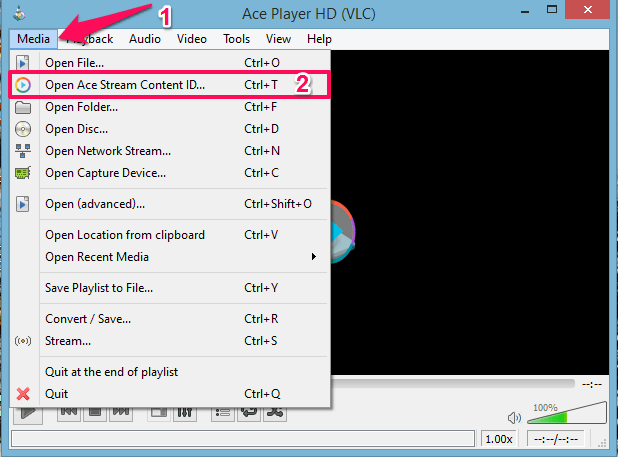
Of u kunt ook de sneltoets gebruiken, bijv Ctrl+T voor hetzelfde wanneer de Aas-speler open is.
3. Dit geeft je een Open media dialoog venster. Als je een livestream in deze speler wilt uitvoeren, heb je een Content ID voor die stream nodig. Voer de gewenste . in Inhouds-ID en klik vervolgens op Spelen.
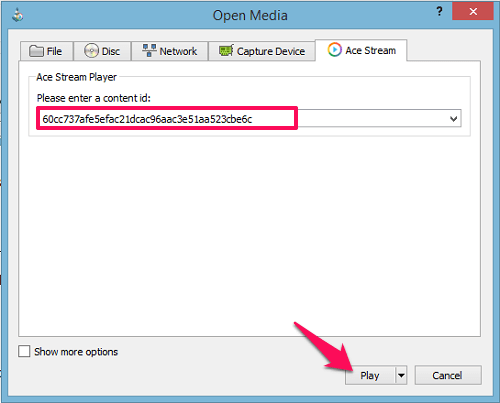
4. Nu kunt u ook elke URL van Ace Stream in deze speler gebruiken. Ga naar de Media en selecteer Open ‘Network stream’. Of u kunt de sneltoets gebruiken, bijv Ctrl+N. Dan vergelijkbaar met de inhoud-ID, plak de URL en selecteer Spelen. Dat is het.
5. Als u op Afspelen klikt, wordt het bufferen gestart en na een paar seconden start de Live-streaming.
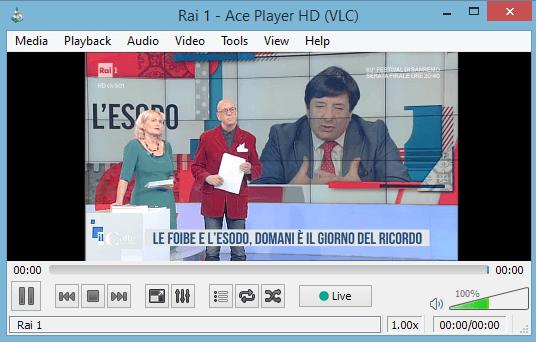
Lees ook: Methoden om rollen toe te voegen aan onenigheid en deze toe te wijzen aan leden
Op Android
Je kunt Download de Ace Stream-app op Android-apparaten uit de Play Store. Als u klaar bent met het installeren van de app, opent u deze en volgt u de gegeven instructies.
1. Open de applicatie en tik vervolgens op de drie punten in de rechterbovenhoek van het scherm.
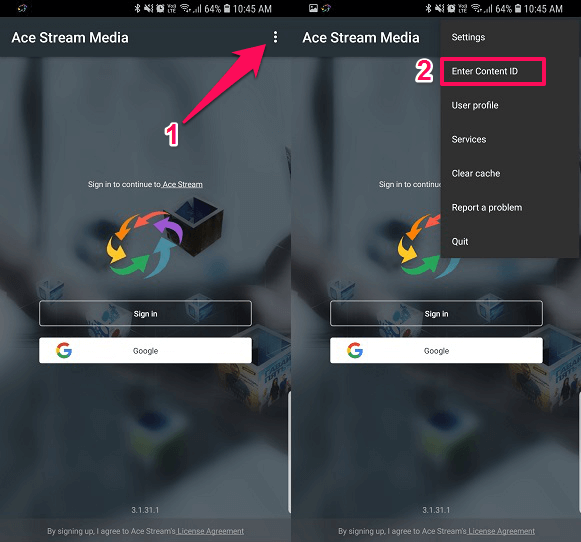
2. Selecteer hierna Inhouds-ID invoeren. Vervolgens wordt u om de inhouds-ID gevraagd voor de stream die u wilt bekijken. Voer de ID in en druk op Ok.
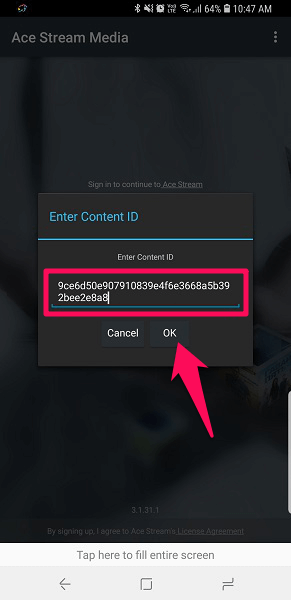
3. Vervolgens moet u de . selecteren media player van uw apparaat om de stream af te spelen.
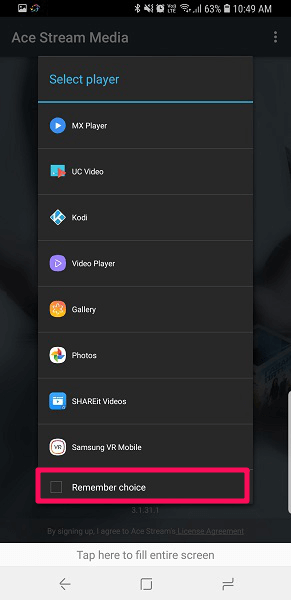
Selecteer iemand en als je dezelfde speler wilt blijven gebruiken voor toekomstige streaming, vink dan aan Onthoud keuze onderaan voordat u de speler selecteert.
4. Nu begint het verbinding te maken met collega’s en voorbufferen de stroom, als het eenmaal is 100% de livestream is klaar en wordt afgespeeld met de geselecteerde mediaspeler.
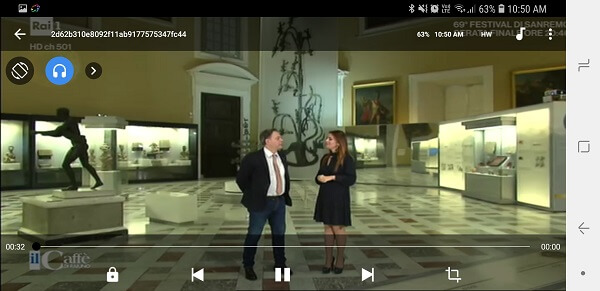
De livestream gebruikt enorme gegevens, dus als je iemand bent die afhankelijk is van mobiele gegevens, kan het erg moeilijk zijn, omdat het binnen een paar minuten allemaal is uitgeput. Het heeft de voorkeur om het meestal alleen met Wi-Fi-netwerken te gebruiken.
Zal Ace-ondersteuning op Mac streamen?
Omdat de Ace Player niet compatibel is met macOS, kun je nog steeds een andere methode gebruiken om Ace Stream-inhoud af te spelen. Hiervoor heb je de Soda-speler sollicitatie. Deze speler ondersteunt livestreaming met de Ace Stream Content ID. Voer gewoon de link in of kopieer de link op de Soda-speler en je bent klaar om te gaan. En u kunt Soda Player ook eenvoudig op Windows gebruiken.
Gebruik Ace Stream op Chrome Cast Apple TV en Kodi
Je kunt Ace Stream ook gebruiken op Chrome Cast, Apple TV of elk ander castingapparaat vanaf je Android-smartphones. Om dit te doen, wanneer je de optie krijgt om de mediaspeler uit de app te kiezen, kun je daar de lijst met aangesloten casting-apparaten zien. Selecteer het in plaats van een mediaspeler van het apparaat en je stream zou er live op moeten draaien.
Als je Kodi gebruikt, kun je Ace Stream ook in die applicatie bekijken. Het enige wat u hoeft te doen is de vereiste add-ons voor Ace Stream naar Kodi te installeren zoals wij Exodus toegevoegd aan Kodi en dan kun je het gemakkelijk bekijken.
Waar vind je Ace Stream Content ID?
U kunt Ace Stream Content ID op internet vinden, gewoon zoeken op Google of een andere zoekmachine die u verkiest en u zult ze kunnen vinden. Typ Ace Stream Content ID met de naam van de stream waarnaar u zoekt, bijvoorbeeld ‘Ace Stream Content ID sports’. Of u kunt platforms zoals Reddit gebruiken om efficiënter naar livestreams te zoeken. Daar hebben ze toegewijde gemeenschappen en specifieke onderwerpen met betrekking tot livestreams voor verschillende sporten zoals NFL, NBA, voetbal en vele anderen. U kunt ook verwijzen naar deze website die u kunnen helpen bij het zoeken naar Ace Stream Content ID.
Conclusie
Dus ik hoop dat je nu weet hoe je Ace Stream op meerdere platforms zoals Windows, Android en zelfs op verschillende media-casting-apparaten kunt gebruiken. Je kunt nu de wedstrijden van je favoriete sportteam bekijken zonder je zorgen te maken over het kanaal waarop ze worden uitgezonden met behulp van Ace Stream Media Player.
Laatste artikels